Q. 【子の看護休暇・介護休暇】時間単位で利用する場合の設定
A.
[子の看護休暇・介護休暇] を時間単位で利用する 設定方法についてご案内します。※本文内のリンクはログイン後の設定画面となっているので、うまく開けない場合はハーモス勤怠 にログインした状態で開いてください。
1.「勤怠設定」…時間単位休暇の計算方法を設定します
2.「日次勤怠項目設定」…項目の表示設定をします
3.「勤務区分」…勤務区分の種別と総労働時間の集計方法を設定します
4.「社員設定」…時間単位休暇の1日あたりの時間数を設定します
5.「休暇管理」…時間単位休暇の利用残数を設定します
6.「日次勤怠」…実際に時間単位休暇の利用し集計を確認します
1.勤怠設定
システム管理>勤怠設定>届出・時間有給で子の看護・介護休暇 時間休暇単位利用のための設定をします。
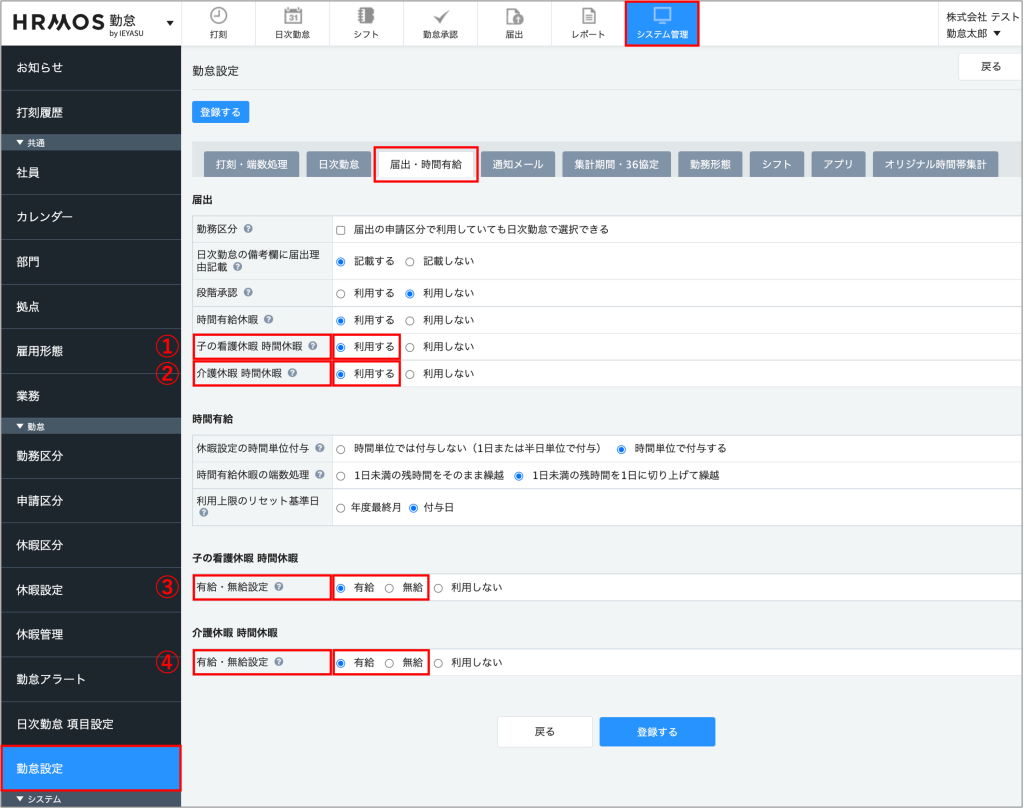
① 子の看護休暇 時間休暇 … 子の看護休暇を時間単位で利用する場合「利用する」にします
② 介護休暇 時間休暇 … 介護休暇を時間単位で利用する場合「利用する」にします
③ 子の看護休暇 有給・無給設定 … 有給 または 無給 を選択します。
➃ 介護休暇 有給・無給設定 … 有給 または 無給 を選択します。
●有給の場合
時間有給を利用した時間は「みなし時間」として「総労働時間」に計上されます。
また「実働時間」から控除されます。
例:9:00~18:00 (内休憩1:00) 勤務 / 子の看護休暇の時間有給 13:00から1時間取得 / 勤務区分>総労働時間 実働+みなし時間 の場合
▼勤怠グラフでは 時間有給利用時間=みなし時間 として表示されます

●無給の場合
時間有給を利用した時間は「みなし時間」として「総労働時間」に計上されません。
また「実働時間」から控除されます。
例:9:00~18:00 (内休憩1:00) 勤務 / 介護休暇の時間有給 13:00から1時間取得 / 勤務区分>総労働時間 実働+みなし時間 の場合

2.日次勤怠項目設定
システム管理>日次勤怠項目設定 画面で [子の看護休暇・介護休暇] に関する項目の表示・非表示の設定をします。
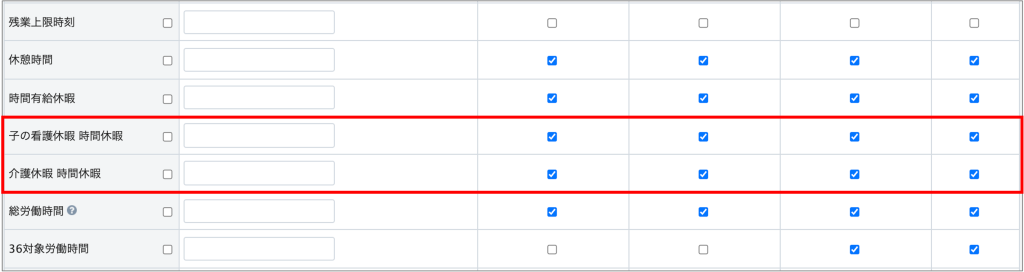
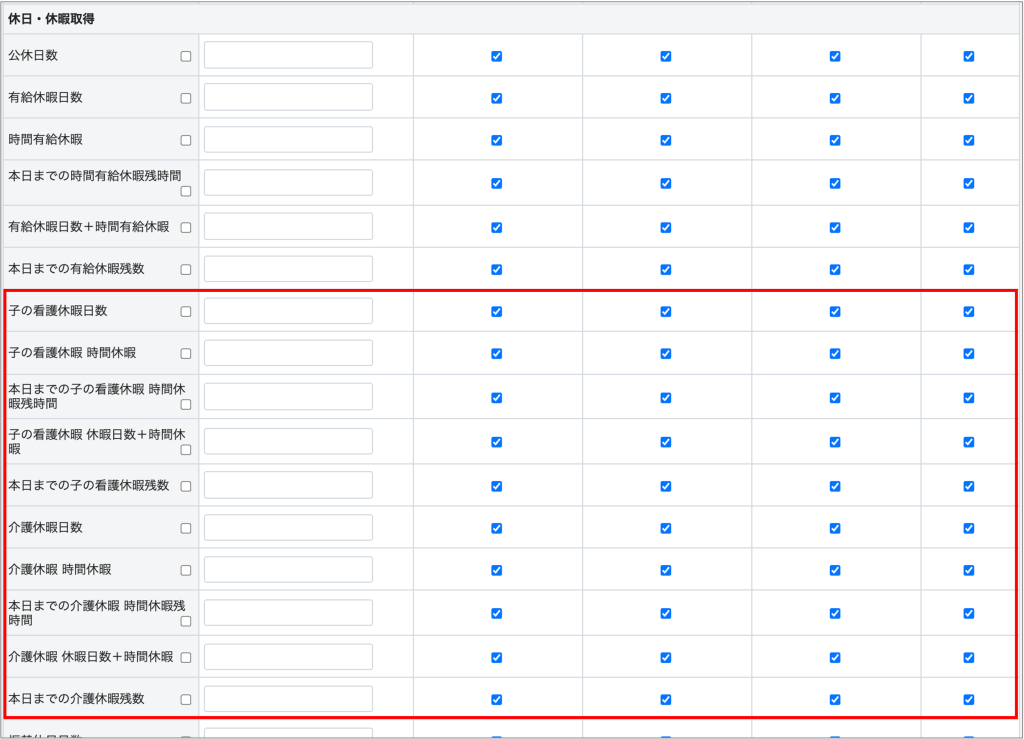
3.勤務区分設定
子の看護・介護休暇専用の勤務区分の新規作成は必須ではありません。
既存の勤務区分で以下の設定であれば利用できます。
① システム管理>勤務区分>[勤務/休日・休暇] : [勤務] で設定している

② 総労働時間 [ 実働+みなし時間 ] で設定している
![]()
4.社員設定
システム管理>社員>所定労働時間(1日平均) に社員の1日の所定労働時間を設定します。

5.休暇管理
システム管理>休暇管理 画面で、時間単位で利用する残時間を登録します。
時間単位だけでなく必ず日数単位の残数も登録してください。
▼休暇管理>「子の看護休暇」>「休暇を修正する」から登録した画面例
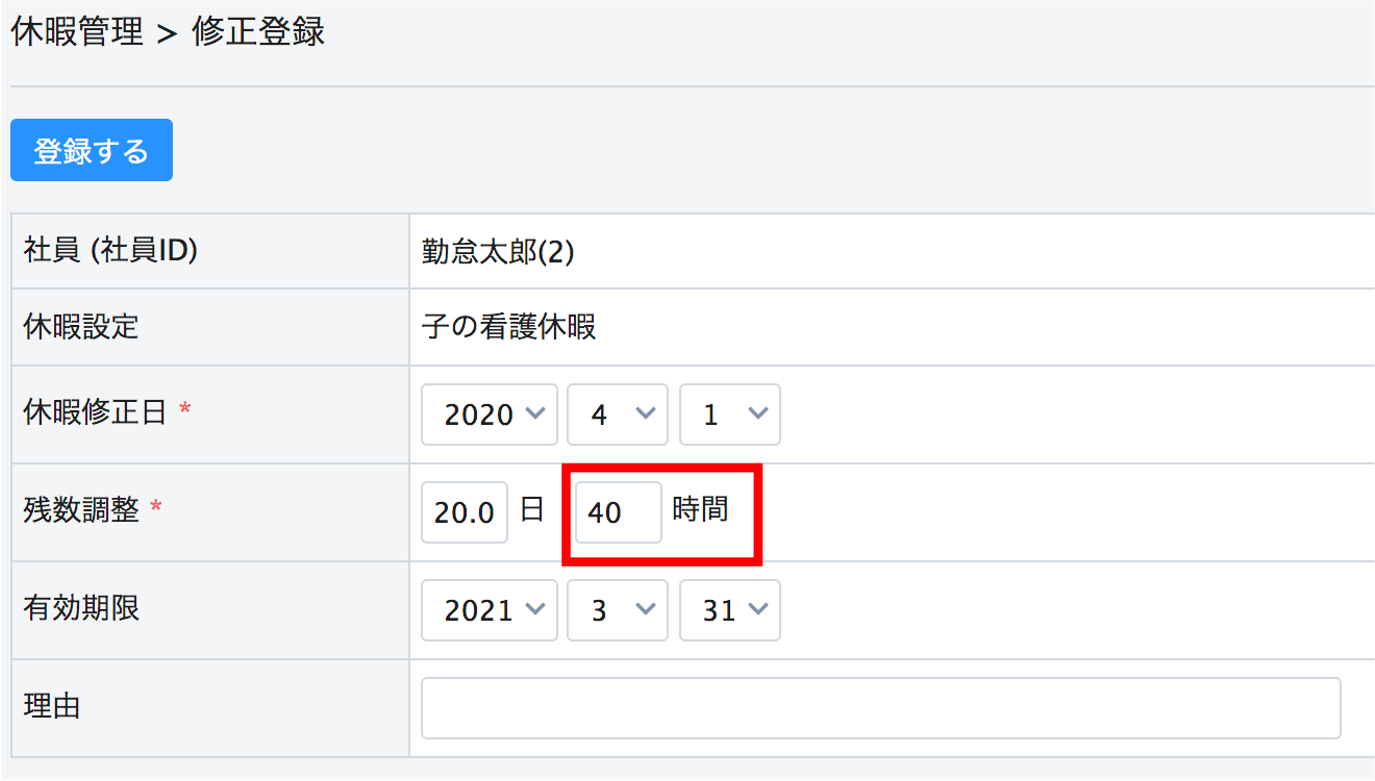
Tips: 残数付与の方法は以下いずれかです。自動付与機能は利用できません。
- 「休暇管理画面」>「休暇を修正する」
- 「休暇管理画面」>「残数調整CSV登録」
詳しい方法は以下の【手動付与】をご覧くださいませ。
参考:Q. 有給付与の「自動付与」と「手動付与」の違いは?Excelで管理していた有給を取り込めますか?
6.日次勤怠
以上で設定は完了です。実際に利用してみましょう!
1)日次勤怠画面で時間単位休暇を利用できる勤務区分がセットされている日の鉛筆を押下
2)子の看護休暇・介護休暇の欄に時間単位休暇の [開始時刻] と 利用する [時間] を設定し [登録する] を押下
▼「子の看護休暇 時間休暇」の登録例
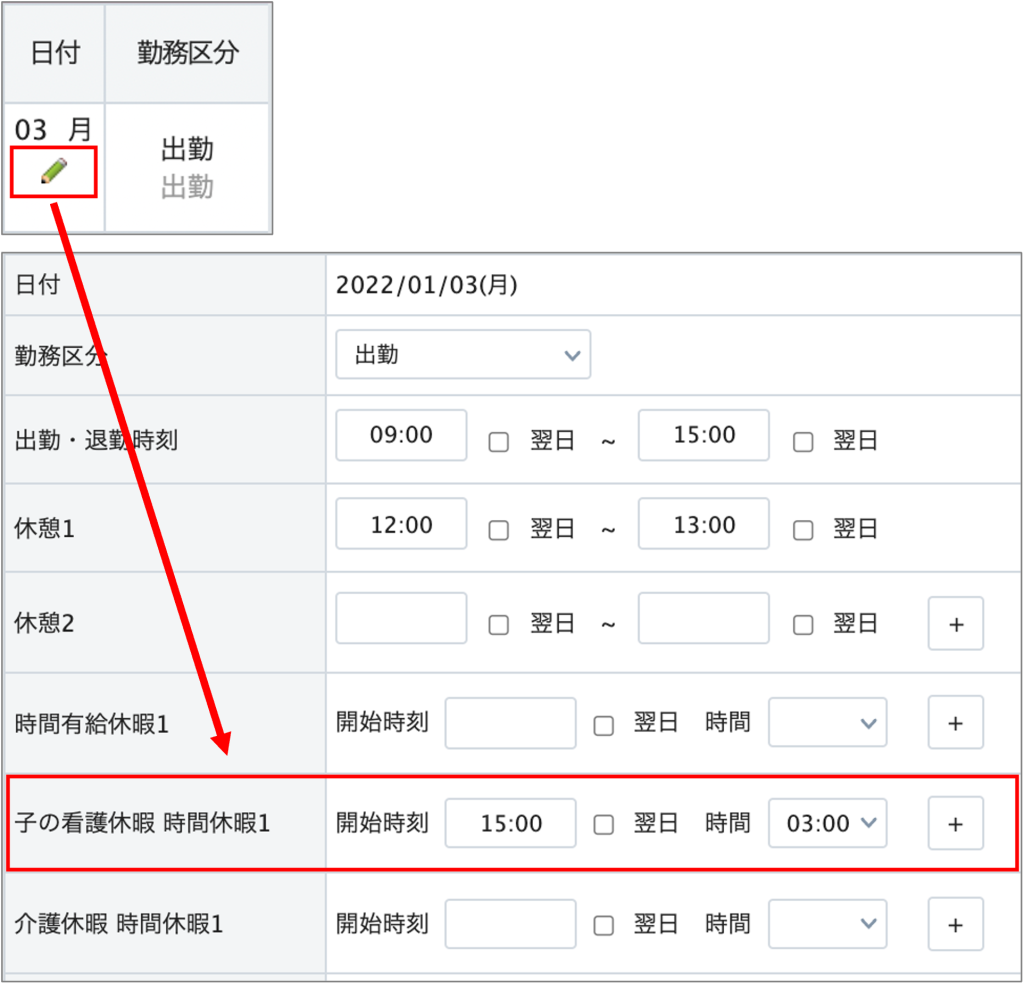
▼日次勤怠画面下部で利用・集計結果を確認します。
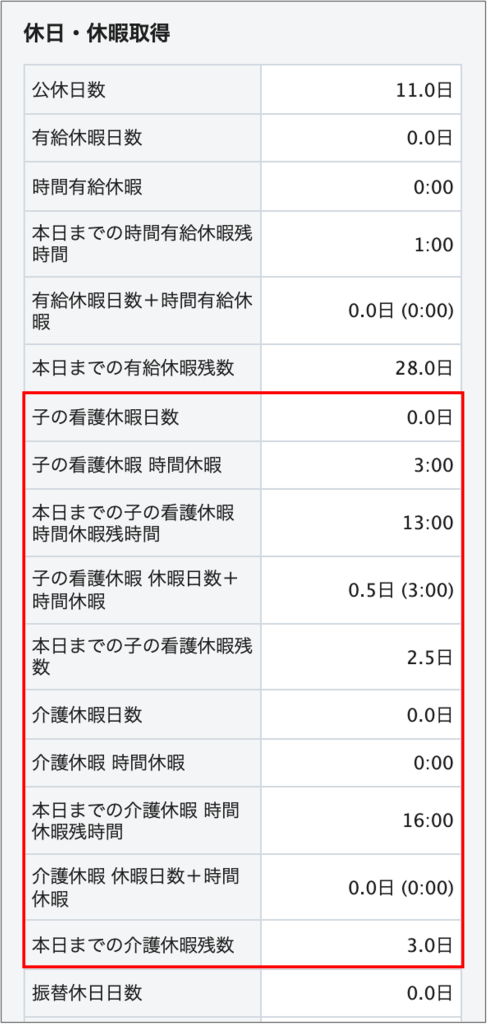
関連リンク:
ハーモス勤怠 マニュアル > 勤怠マニュアル > 子の看護休暇・介護休暇

